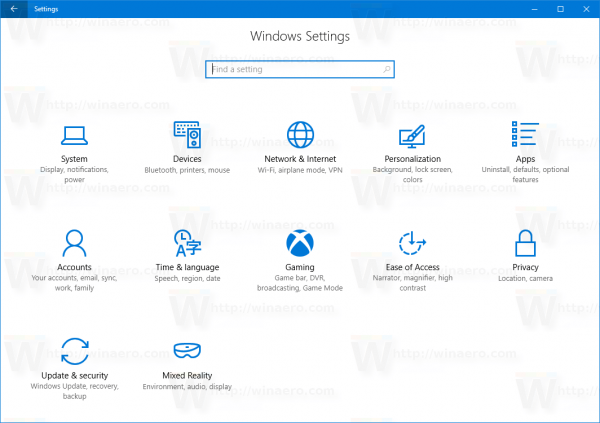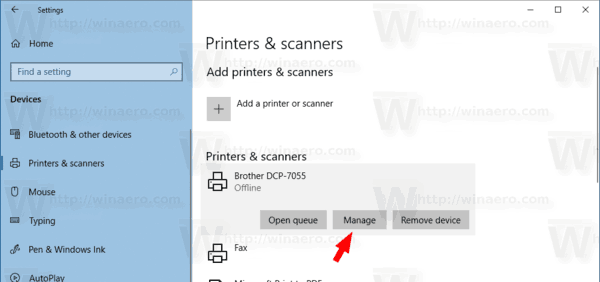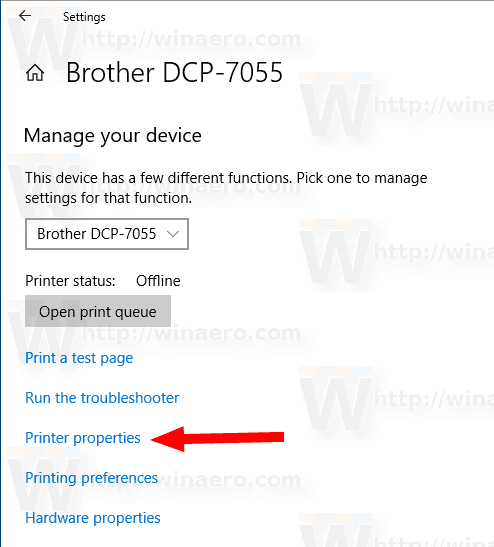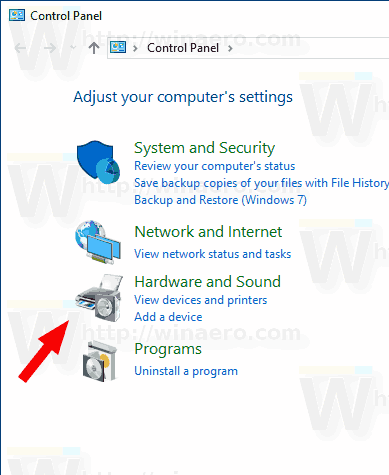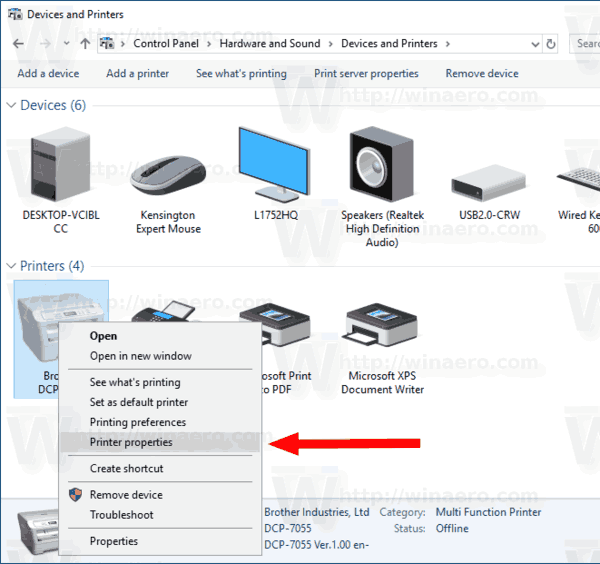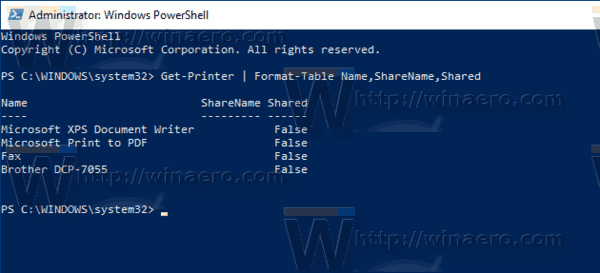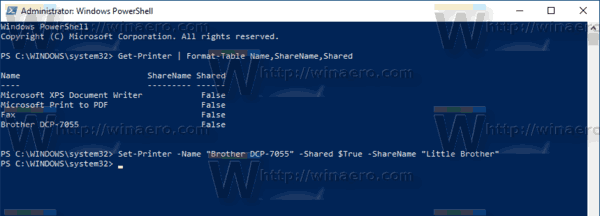উইন্ডোজ আপনার কম্পিউটারের সাথে সংযোগযুক্ত একটি প্রিন্টার আপনার কম্পিউটারের ওভার কম্পিউটার এবং ব্যবহারকারীদের সাথে ভাগ করে নিতে দেয়। একটি ভাগ করা মুদ্রক অন্যকে মুদ্রণ কাজগুলি প্রেরণে ব্যবহার করতে পারে। এটি আপনার কম্পিউটারের ভাগ করা নেটওয়ার্ক সংস্থানগুলিতে দৃশ্যমান হবে, তাই ব্যবহারকারীরা তাদের মুদ্রকগুলিতে এটি ইনস্টল করতে (যুক্ত) করতে সক্ষম হবেন।
বিজ্ঞাপন
একটি সংযুক্ত কম্পিউটারটি যখন এটি সংযুক্ত থাকে কম্পিউটারটি চালু করা হয় এবং এর অপারেটিং সিস্টেমটি চলমান থাকে তখন অন্যান্য ব্যবহারকারীদের কাছে এটি উপলব্ধ। এছাড়াও, প্রিন্টারটি চালু করতে হবে।

আপনি ইতিমধ্যে জানতে পারেন যে উইন্ডোজ 10-এ 1803 সংস্করণে শুরু হওয়া হোমগোষ্ঠী বৈশিষ্ট্যটি অন্তর্ভুক্ত নয় many অনেক ব্যবহারকারীর জন্য হোমগ্রুপটি কোনও নেটওয়ার্কের মধ্যে ফাইল এবং ফোল্ডারগুলি ভাগ করে নেওয়ার একটি সুবিধাজনক উপায় ছিল। ভাগ্যক্রমে, হোমগ্রুপ ব্যবহার না করে একটি মুদ্রক ভাগ করা সম্ভব।
প্রথমত, আপনাকে উইন্ডোজ 10 এ ফাইল এবং প্রিন্টার ভাগ করে নেওয়ার বৈশিষ্ট্য সক্ষম করতে হবে উল্লেখের জন্য, নিবন্ধটি দেখুন
কীভাবে প্রারম্ভিক উইন্ডোগুলিতে স্পটফাইটি রোধ করা যায়
উইন্ডোজ 10 এ ফাইল এবং প্রিন্টার ভাগ করা অক্ষম বা সক্ষম করুন
দ্রষ্টব্য: আপনি যদি উইন্ডোজ 10 সংস্করণ 1803 চালাচ্ছেন তবে অনুগ্রহ করে নিবন্ধটি পড়ুন (এবং এর মন্তব্যগুলি) উইন্ডোজ 10 সংস্করণ 1803 এ নেটওয়ার্ক কম্পিউটারগুলি দৃশ্যমান নয় । আপনার পরিষেবা আছে তা নিশ্চিত করুন ফাংশন আবিষ্কারের রিসোর্স পাবলিকেশন এবং ফাংশন আবিষ্কারের সরবরাহকারী হোস্ট সক্ষম করা হয়েছে (তাদের প্রারম্ভের ধরণটি সেট করা আছে)স্বয়ংক্রিয়) এবং চলমান। এটি প্রতিটি উইন্ডোজ 10 পিসিতে করা উচিত যা আপনি মুদ্রক ভাগ করে নেওয়ার জন্য সেট আপ করতে চান।
এছাড়াও, আপনার প্রয়োজন প্রশাসক হিসাবে সাইন ইন করুন অগ্রসর হওয়ার আগে.
উইন্ডোজ 10 এ একটি প্রিন্টার ভাগ করতে , নিম্নলিখিত করুন।
- খোলা সেটিংস অ্যাপ্লিকেশন ।
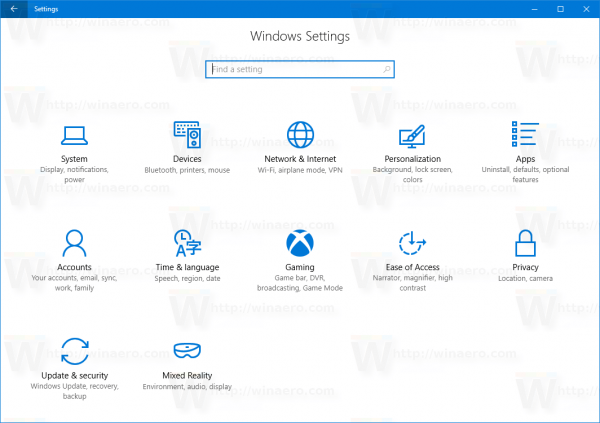
- ডিভাইসগুলিতে যান -> প্রিন্টার এবং স্ক্যানার।
- ডানদিকে, আপনি যে মুদ্রকটি ভাগ করতে চান তা নির্বাচন করুন।
- ক্লিক করুনপরিচালনা করুনবোতাম
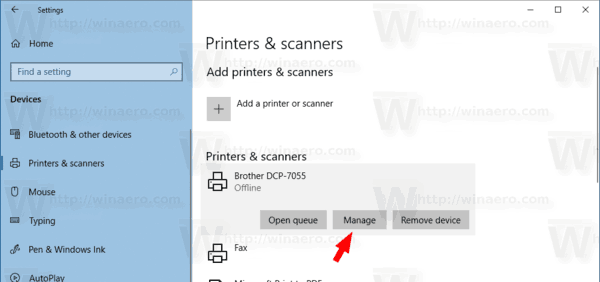
- পরের পৃষ্ঠায়, লিঙ্কটি ক্লিক করুনমুদ্রকের বৈশিষ্ট্য।
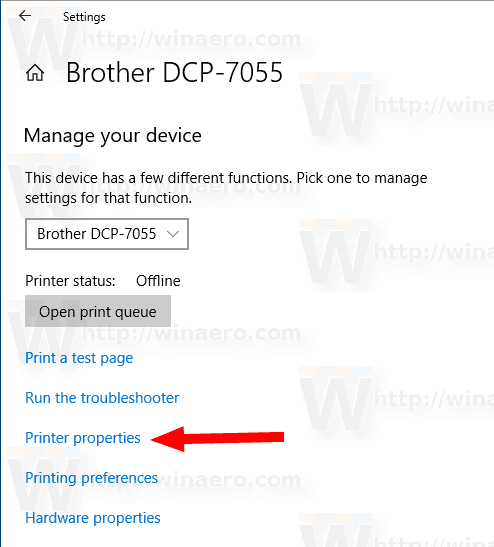
- প্রিন্টার বৈশিষ্ট্য সংলাপে, ভাগ করে নেওয়ার ট্যাবে স্যুইচ করুন।
- বিকল্পটি সক্ষম করুনএই প্রিন্টার শেয়ার।

- আপনি চাইলে এর ভাগের নাম পরিবর্তন করুন। এই নামটি নেটওয়ার্কের অন্যান্য ব্যবহারকারীদের কাছে দৃশ্যমান হবে।
- বিকল্পটি সক্ষম করুনক্লায়েন্ট কম্পিউটারে মুদ্রণ কাজ রেন্ডার।
- ঠিক আছে ক্লিক করুন।
তুমি পেরেছ.
দ্রষ্টব্য: যদি নেটওয়ার্কের ব্যবহারকারীরা চলমান থাকে উইন্ডোজ 10 এর বিভিন্ন আর্কিটেকচার (32-বিট বা 64-বিট) , আপনি এ ক্লিক করে তাদের ড্রাইভার সরবরাহ করতে চাইতে পারেনঅতিরিক্ত ড্রাইভারবোতাম এটি ম্যানুয়ালি অন্য কোনও ড্রাইভার ডাউনলোড না করেই ভাগ করা মুদ্রকটিকে সরাসরি ইনস্টল করতে দেয়।
বিকল্প হিসাবে, ক্লাসিক নিয়ন্ত্রণ প্যানেল অ্যাপ্লিকেশনটি একটি প্রিন্টার ভাগ করতে ব্যবহার করা যেতে পারে।
কন্ট্রোল প্যানেল ব্যবহার করে একটি মুদ্রক ভাগ করুন
- ক্লাসিক খুলুন কন্ট্রোল প্যানেল অ্যাপ্লিকেশন ।
- হার্ডওয়্যার এবং সাউন্ড ডিভাইস এবং প্রিন্টারগুলিতে যান।
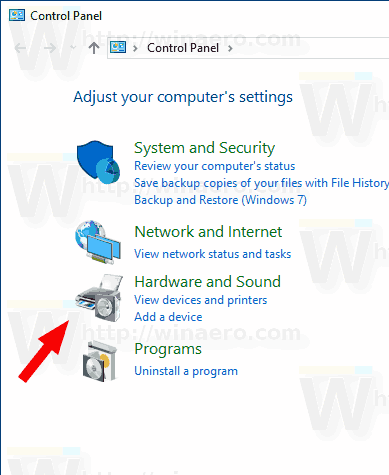
- অধীনেমুদ্রক, পছন্দসই প্রিন্টারে ডান ক্লিক করুন।
- নির্বাচন করুনমুদ্রকের বৈশিষ্ট্যপ্রসঙ্গ মেনু থেকে।
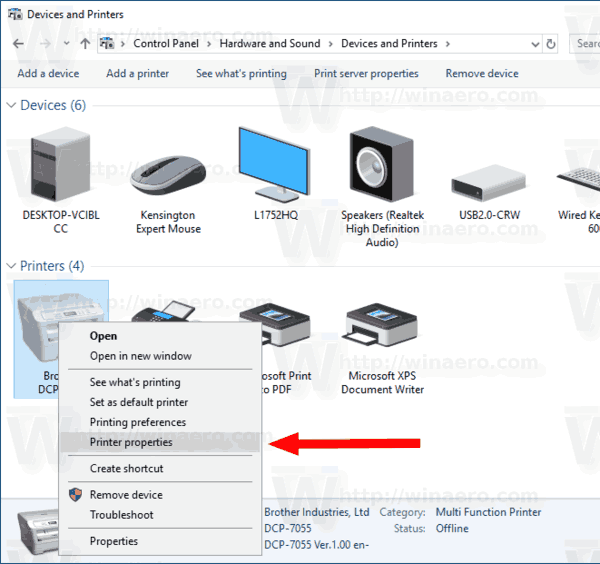
- প্রিন্টার বৈশিষ্ট্য সংলাপে, ভাগ করে নেওয়ার ট্যাবে স্যুইচ করুন।

- বিকল্পটি সক্ষম করুনএই প্রিন্টার শেয়ার।
- আপনি চাইলে এর ভাগের নাম পরিবর্তন করুন। এই নামটি নেটওয়ার্কের অন্যান্য ব্যবহারকারীদের কাছে দৃশ্যমান হবে।
- বিকল্পটি সক্ষম করুনক্লায়েন্ট কম্পিউটারে মুদ্রণ কাজ রেন্ডার।
- ঠিক আছে ক্লিক করুন।
প্রতি একটি প্রিন্টার ভাগ বন্ধ করুন , বিকল্পটি অক্ষম করুন এই প্রিন্টার শেয়ার মুদ্রক সম্পত্তি সংলাপে।
শেষ অবধি, পাওয়ারশেল ব্যবহার করে একটি মুদ্রক ভাগ করার ক্ষমতা রয়েছে।
পাওয়ারশেল ব্যবহার করে একটি মুদ্রক ভাগ করুন
- প্রশাসক হিসাবে পাওয়ারশেল খুলুন । পরামর্শ: আপনি পারেন প্রসঙ্গ মেনুতে 'প্রশাসক হিসাবে ওপেন পাওয়ারশেল' যুক্ত করুন ।
- নিম্নলিখিত কমান্ডটি টাইপ করুন বা অনুলিপি করুন:
গেট-প্রিন্টার | ফর্ম্যাট-সারণীর নাম, ভাগের নাম, ভাগ করা
কমান্ডটি আপনার মুদ্রক এবং তাদের ভাগ করে নেওয়ার স্থিতি সহ একটি ছক মুদ্রণ করবে।
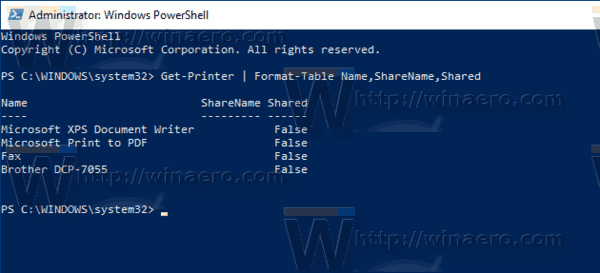
- এখন, কমান্ডটি চালান:
সেট-প্রিন্টার-নাম 'প্রিন্টারের নাম' -ভাগা-নিখুঁত -ShareName 'প্রিন্টার ভাগ নাম'। তালিকা থেকে প্রকৃত প্রিন্টারের নামের সাথে 'প্রিন্টারের নাম' অংশটি প্রতিস্থাপন করুন। 'মুদ্রক ভাগের নাম' প্রতিস্থাপন করুন কাঙ্ক্ষিত শেয়ার নামের সাথে অন্য ব্যবহারকারীরা দেখতে পাবেন। উদাহরণ স্বরূপ,সেট-প্রিন্টার-নাম 'ব্রাদার ডিসিপি -7055' -শ্রেডড $ ট্রু-শেয়ারনেম 'ছোট ভাই'
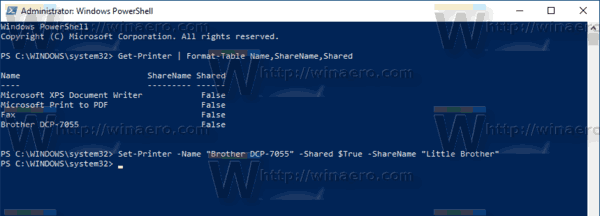
প্রিন্টারটি এখন ভাগ করা হয়েছে। নিম্নলিখিত স্ক্রিনশট দেখুন:
এটাই.
সম্পরকিত প্রবন্ধ:
- উইন্ডোজ 10 এ মুদ্রকগুলি ব্যাকআপ এবং পুনরুদ্ধার করুন
- উইন্ডোজ 10-এ একটি শর্টকাট সহ প্রিন্টারের সারি খুলুন
- উইন্ডোজ 10 এ ডিফল্ট প্রিন্টার সেট করুন
- উইন্ডোজ 10 কীভাবে ডিফল্ট প্রিন্টার পরিবর্তন করা থেকে বিরত রাখা যায়
- উইন্ডোজ 10 এ প্রিন্টারের সারি খুলুন
- উইন্ডোজ 10 এ মুদ্রক ফোল্ডার শর্টকাট তৈরি করুন
- উইন্ডোজ 10-এ প্রিন্টার ক্যু থেকে স্টক চাকরী সাফ করুন
- উইন্ডোজ 10 এ ডিভাইস এবং প্রিন্টার শর্টকাট তৈরি করুন
- উইন্ডোজ 10 এ ডিভাইস এবং মুদ্রক প্রসঙ্গে মেনু যুক্ত করুন
- উইন্ডোজ 10 এ এই পিসিতে ডিভাইস এবং প্রিন্টার যুক্ত করুন